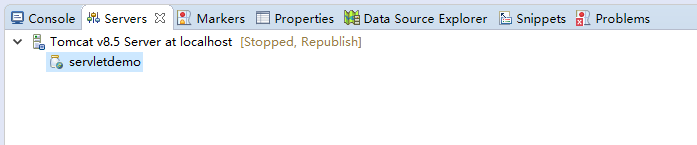Eclipse是开发JavaSE和JavaEE(J2EE)应用程序的开放源代码,可以从eclipse网站http://www.eclipse.org/downloads/ 下载Eclipse IDE。最新版本代号是:Oxygen ,下载的是一个在线安装程序:eclipse-inst-win64.exe, 双击此文件选择安装目录即可开始安装。要注意的是:安装时需要选对应版本安装,还有的就是要联网,没有网络连接是安装不了的。
需要安装的是Eclipse IDE for Java EE Developers 。如下图所示 -
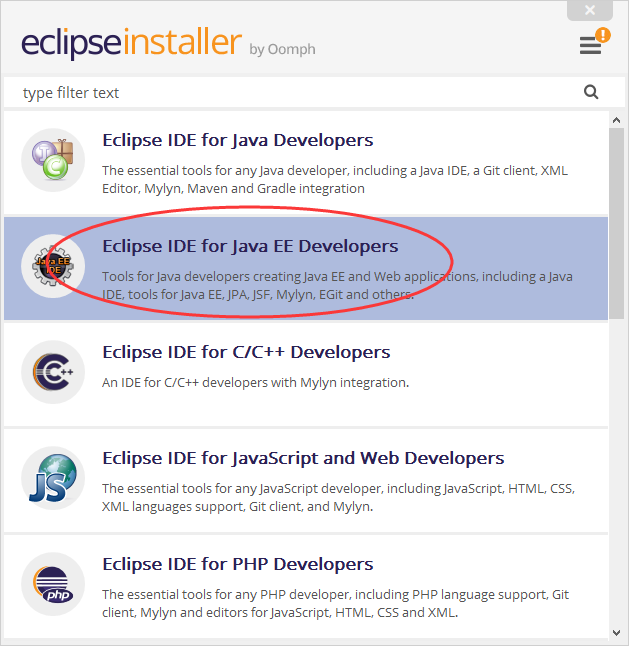
安装完成后,启动Eclipse IDE,使用它来创建servlet应用,可以节省大量工作。创建servlet应用很简单。下面来看看一些基本的步骤,对于初学者需要遵循步骤来创建第一个servlet示例。
1.创建动态Web项目
要创建动态Web项目,首先打开Eclipse,请单击左上角菜单:File -> New -> Project..-> Web -> Dynamic web project -> 填写项目名称,如:servletdemo -> Finish。
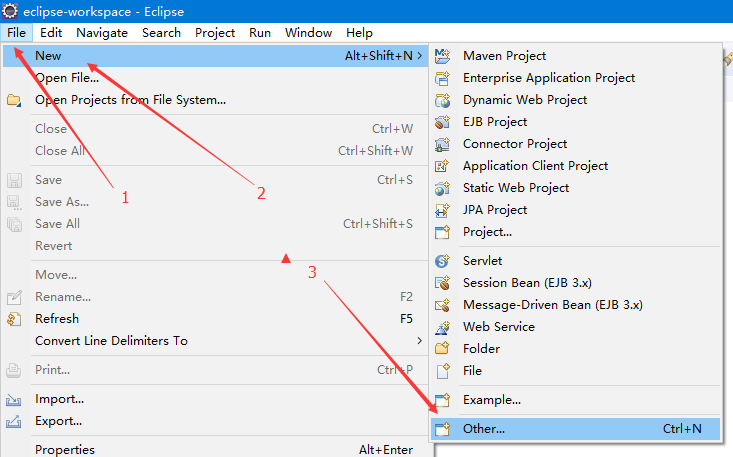
在弹出的向导对话框中,选择 Web -> Dynamic web project ,然后点击下一步(Next>),如下所示 -
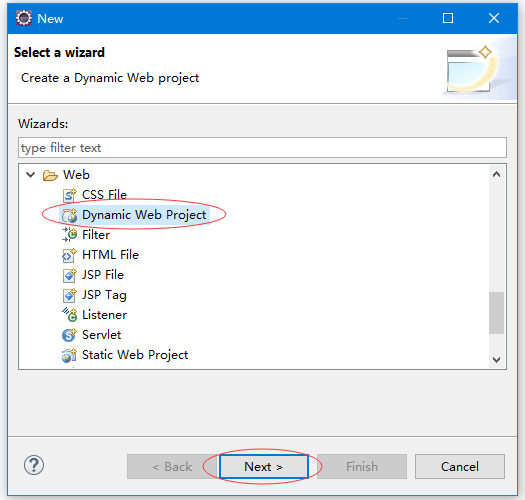
在弹出的向导对话框中,填写项目名称:servletdemo,并选择项目的存储目录位置为:F:\worksp\servlet\servletdemo,如果没有运行时环境(Target runtime),可自己新建一个。然后点击下一步(Next>),如下所示 -
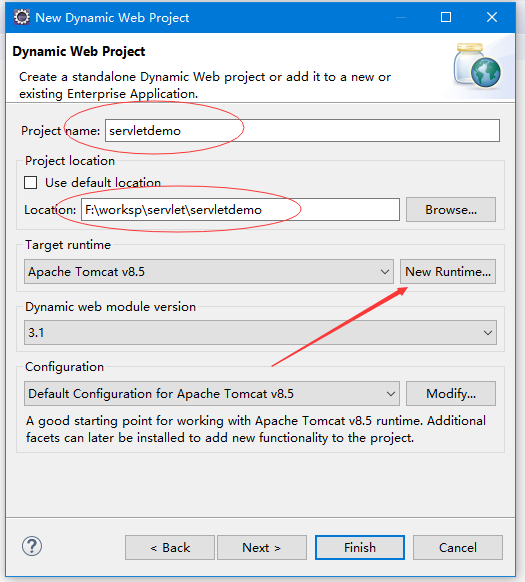
新建一个运行时环境(Target runtime),可通过点击New Runtime… 选择你安装的Tomcat版本,在写本教程时,使用的是tomcat-8.5.23,并安装在D:\software\apache-tomcat-8.5.23目录下,如下所示 -
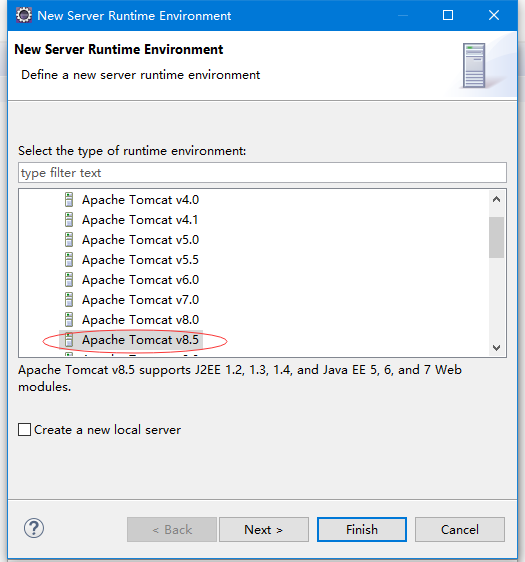
选择Tomcat服务器的安装目录以及它的名称,还要指定JRE配置,如下所示 -
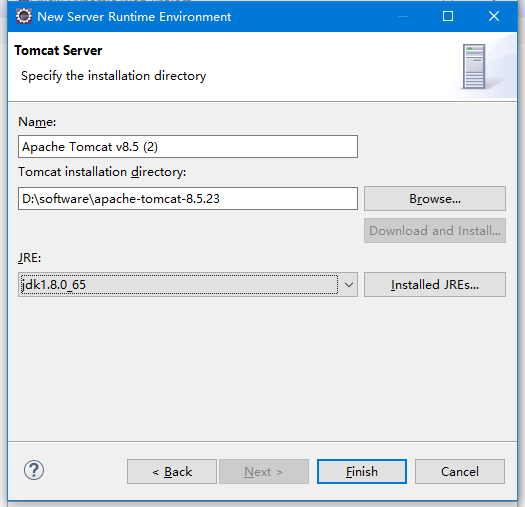
这样,动态网站的运行时环境(Target runtime)变配置完成了。
下一步,在弹出的向导对话框中,填写项目内容的根以及Web目录名称,这里使用默认值以及要打上勾选择需要生成web.xml文件来配置部署描述符,点击完成(Finished),如下所示 -
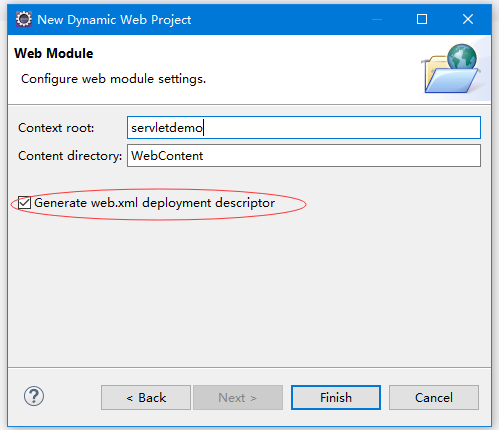
这个就完成了一个动态网站项目的创建了,如下图所示 -
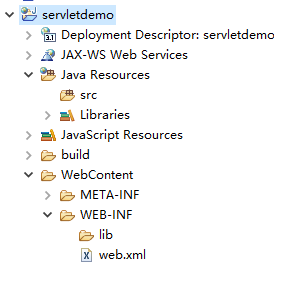
2.使用Eclipse创建servlet
要在动态网站项目中创建一个servlet,右键点击项目名称(servletdemo)或项目中的src,在弹出的菜单中选择:New -> Other… -> Web -> Servlet ,如下图所示 -
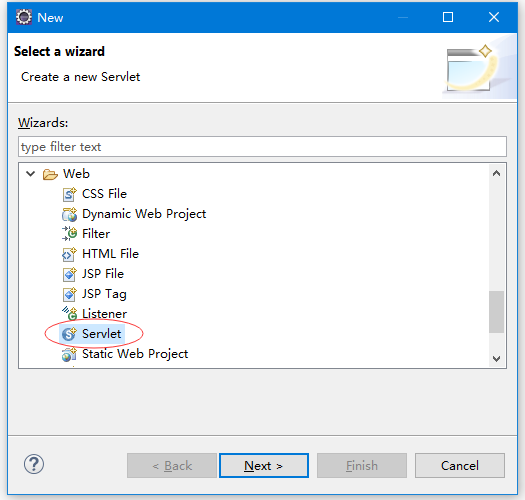
在弹出的向导框中,填写Servlet类和所在的包名称,点击下一步(Next>),如下图所示 -
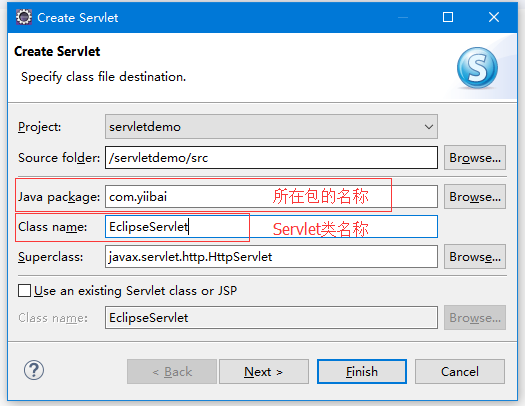
在弹出的界面中,保持默认选项,点击下一步(Next>) -
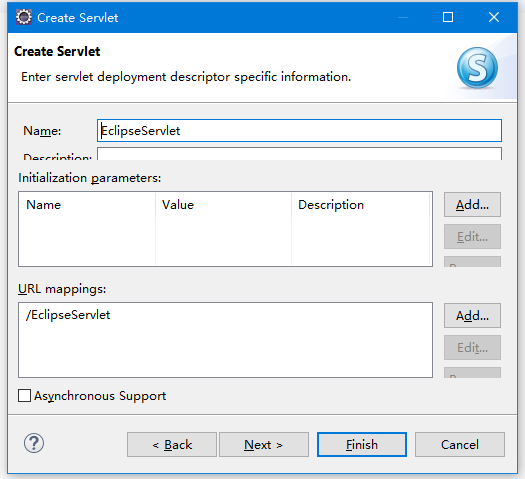
在弹出的界面中,勾选一些需要继承的方法,然后点击完成(Finish),如下图所示 -
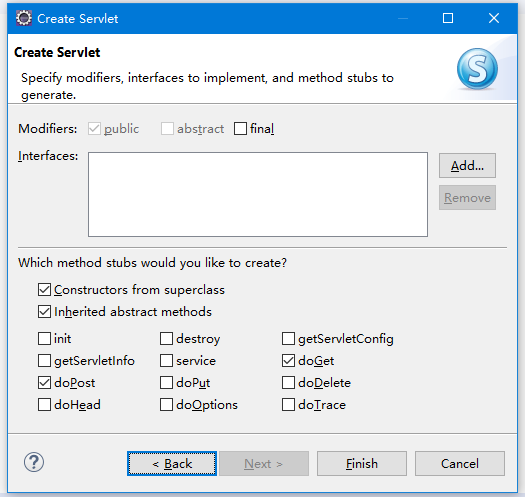
到此,已经创建了一个名称为EclipseServlet 的 Servlet类。下面,我们修改EclipseServlet.java中的一点代码,修改后的代码如下所示 -
package com.zaixian;
import java.io.IOException;
import javax.servlet.ServletException;
import javax.servlet.annotation.WebServlet;
import javax.servlet.http.HttpServlet;
import javax.servlet.http.HttpServletRequest;
import javax.servlet.http.HttpServletResponse;
/**
* Servlet implementation class EclipseServlet
*/
@WebServlet("/EclipseServlet")
public class EclipseServlet extends HttpServlet {
private static final long serialVersionUID = 1L;
/**
* @see HttpServlet#HttpServlet()
*/
public EclipseServlet() {
super();
// TODO Auto-generated constructor stub
}
/**
* @see HttpServlet#doGet(HttpServletRequest request, HttpServletResponse
* response)
*/
protected void doGet(HttpServletRequest request, HttpServletResponse response)
throws ServletException, IOException {
// TODO Auto-generated method stub
response.getWriter().append("Served at: ").append(request.getContextPath()).append("<br/>By Eclipse IDE.");
}
/**
* @see HttpServlet#doPost(HttpServletRequest request, HttpServletResponse
* response)
*/
protected void doPost(HttpServletRequest request, HttpServletResponse response)
throws ServletException, IOException {
// TODO Auto-generated method stub
doGet(request, response);
}
}
4.启动服务器并部署项目
要启动服务器并部署项目,首先右键单击项目(servletdemo) -> Run As -> Run on Server -> 选择tomcat服务器 -> 下一步 - > addAll -> 完成。
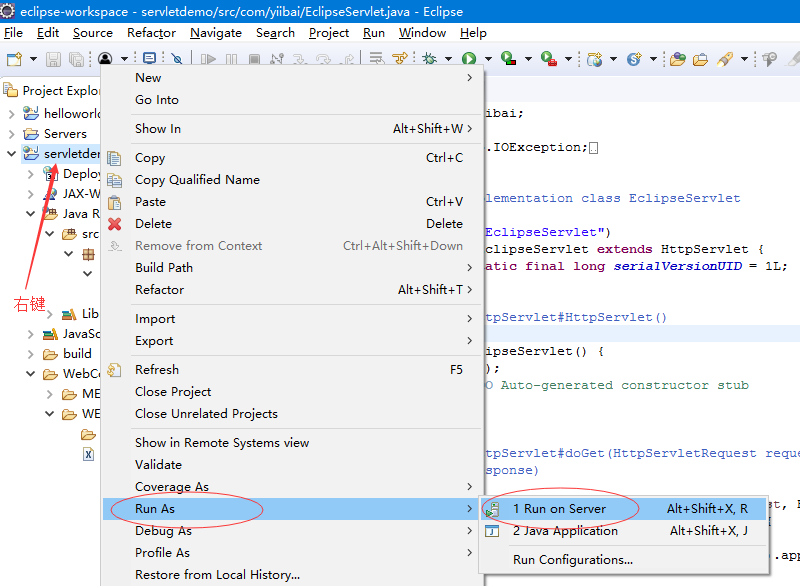
选择运行的服务器,如下图所示 -
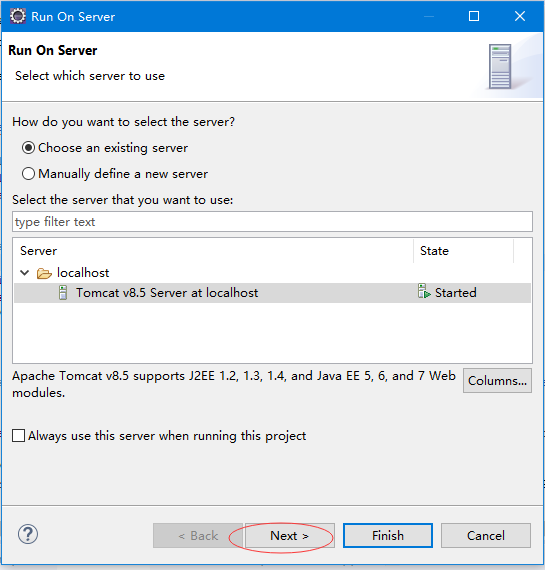
选择要运行的项目,如下图所示 -
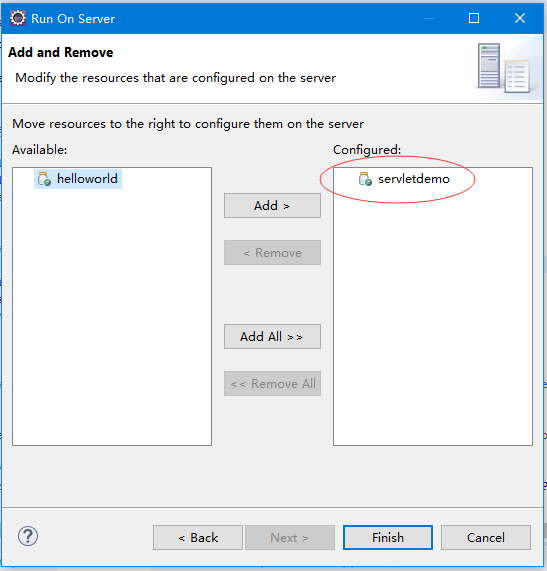
可以看到 Eclipse 中已经自动启动Tomcat服务器在8080端口上,并打内置的浏览器访问URL: http://localhost:8080/servletdemo/ ,如下图所示 -
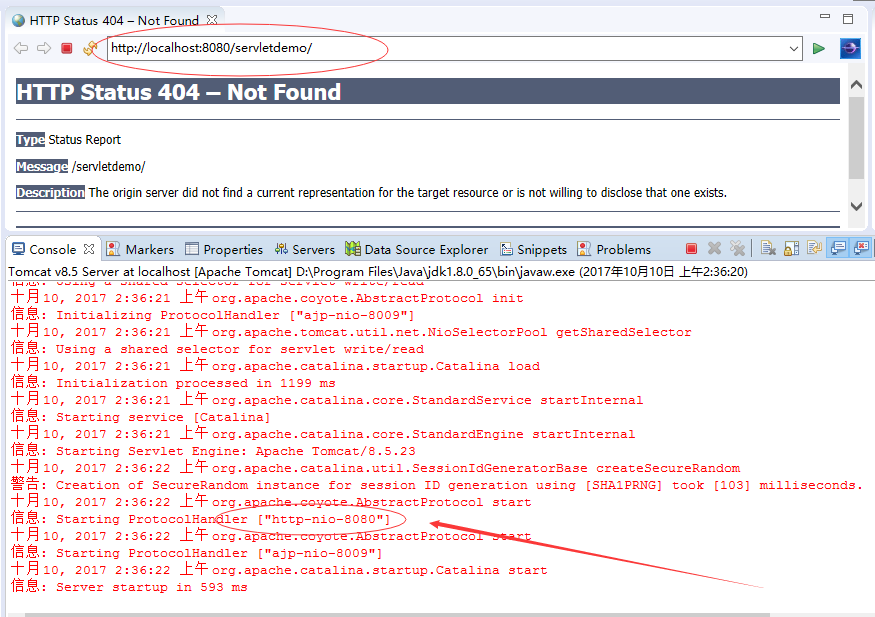
现在tomcat服务器已经启动,项目部署了。 要访问servlet,请在浏览器的URL栏中写入url模块名称(即:servletdemo)。在这个示例中对应的URL是: http://localhost:8080/servletdemo/EclipseServlet 。应该会看到以下结果 -
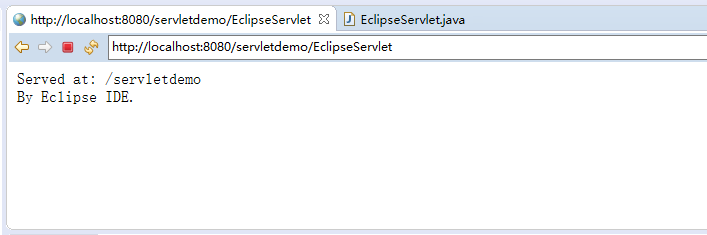
注意: 如何知道要访问URL后面是
EclipseServlet,可查看EclipseServlet类定义前面定义的注解:@WebServlet("/EclipseServlet"),例如,修改为@WebServlet("/hello"),那么访问对应的URL应为: http://localhost:8080/servletdemo/hello
如何在Eclipse中配置tomcat服务器?
如果您首次使用Eclipse IDE,则需要首先配置tomcat服务器。
要在eclipse IDE中配置tomcat服务器,请单击IDE底部的服务器(Server)选项卡 -> 右键单击空白区域 ->新建(New) -> 服务器(Server) - >选择Apache Tomcat,然后选择其版本 -> 下一步(Next>) -> 单击浏览按钮 -> 选择apache tomcat安装目录下的bin文件夹 -> 下一步(Next>) - > addAll -> Finish。可参考下面步骤和截图来配置 -
打开服务器(Server)选项卡 -
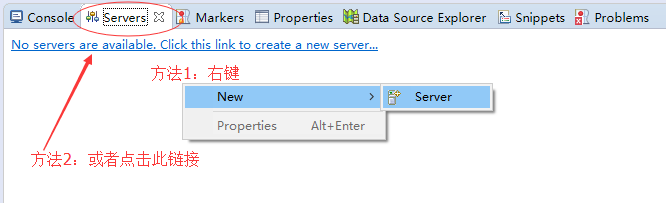
选择对应的Tomcat版本,如下所示 -
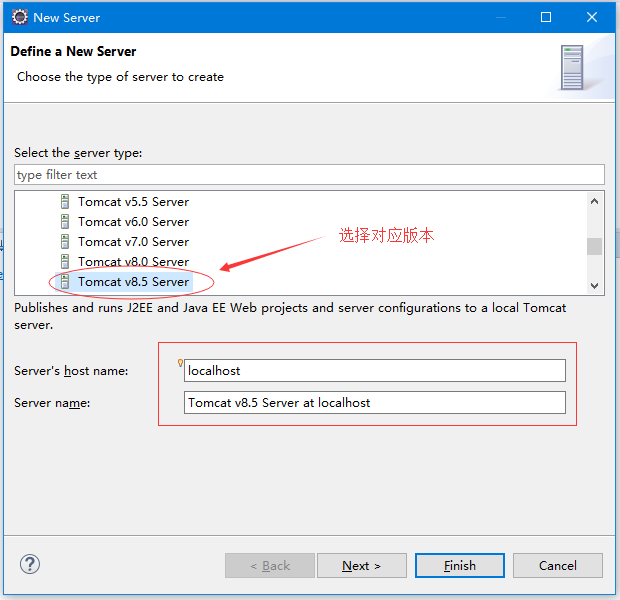
选择Tomcat安装的目录,如下所示 -
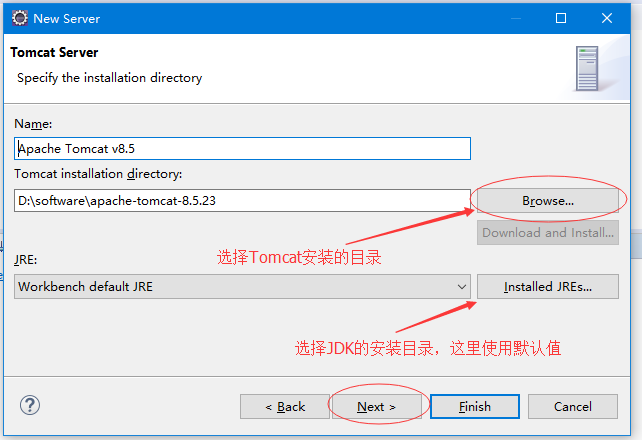
配置完成后,选择要运行的项目,然后点击完成(Finish),如下图所示 -
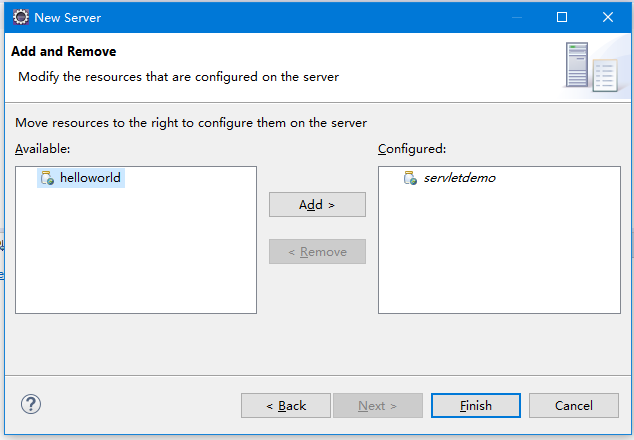
然后,这个选择的项目就被部署到目标Tomcat服务器上了。
现在tomcat8.5服务器已经在eclipse IDE中配置了。